Kutools for Excel
300개 이상의 기능로 엑셀 강화
강력한 기능들
Excel에서 셀에 전화번호 데이터 유효성 검사를 빠르게 적용하기
가끔 직원들이 지정된 형식으로 전화번호를 입력할 수 있는 시트를 만들어야 할 때가 있습니다. Excel에서 사용자가 특정 전화번호 형식으로만 데이터를 입력하도록 허용하려면 어떻게 해야 할까요? 여기서 Kutools for Excel의 전화번호 유효성 검사 기능이 이 작업을 도와줄 수 있습니다.
이 기능은 Kutools > 입력 제한 > 전화번호 유효성 검사를 클릭하여 적용합니다.
 |  |
1. 전화번호 데이터 유효성을 적용하려는 셀을 선택한 다음, Kutools > 입력 제한 > 전화번호 유효성 검사를 클릭합니다.
2. 전화번호 대화상자에는 일반적으로 사용되는 전화번호 형식이 나열되어 있으며, 그 중 하나를 선택하고 아래 미리보기 섹션에서 미리볼 수 있습니다. 스크린샷 참조:

3. 확인 또는 적용을(를) 클릭하면, 지정된 전화번호 형식만 허용하는 데이터 유효성이 성공적으로 설정되었음을 알려주는 대화상자가 나타납니다.
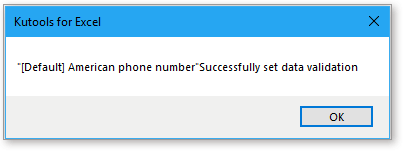
이제 선택된 셀은 지정된 전화번호 형식만 입력할 수 있으며, 그렇지 않으면 경고 대화상자가 나타납니다.

팁:
![]() : 새로운 전화번호 형식을 적용하려면 추가 버튼을 클릭하고 전화번호 추가 대화상자에서 필요한 새 전화번호 형식을 지정합니다. 이름, 접두사 및 데이터 예시를 지정한 후 생성 을(를) 클릭하여 이 새 데이터 유효성 형식을 생성합니다. 그런 다음 확인 을(를) 클릭하여 이 형식을 성공적으로 추가합니다.
: 새로운 전화번호 형식을 적용하려면 추가 버튼을 클릭하고 전화번호 추가 대화상자에서 필요한 새 전화번호 형식을 지정합니다. 이름, 접두사 및 데이터 예시를 지정한 후 생성 을(를) 클릭하여 이 새 데이터 유효성 형식을 생성합니다. 그런 다음 확인 을(를) 클릭하여 이 형식을 성공적으로 추가합니다.
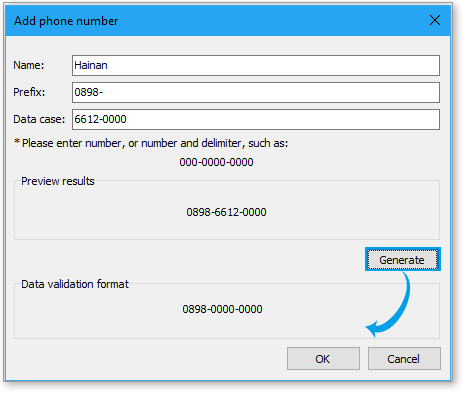
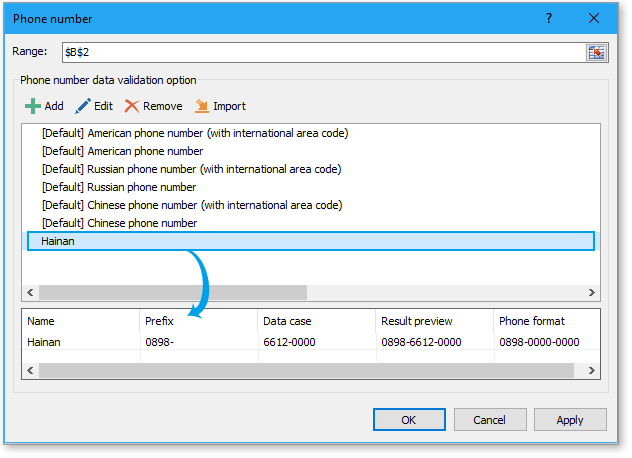
![]() :나열된 전화번호 형식 중 하나를 선택하고 편집 버튼을 클릭합니다. 그런 다음 전화번호 편집 대화상자에서 이 형식을 필요에 따라 수정하고, 생성을 클릭하여 새 형식을 성공적으로 생성한 다음, 확인을 클릭하여 이 전화번호 형식을 변경합니다.
:나열된 전화번호 형식 중 하나를 선택하고 편집 버튼을 클릭합니다. 그런 다음 전화번호 편집 대화상자에서 이 형식을 필요에 따라 수정하고, 생성을 클릭하여 새 형식을 성공적으로 생성한 다음, 확인을 클릭하여 이 전화번호 형식을 변경합니다.
![]() :나열된 전화번호 형식 중 하나를 선택하고 제거 버튼을 클릭합니다. 그러면 선택된 형식이 제거됩니다.
:나열된 전화번호 형식 중 하나를 선택하고 제거 버튼을 클릭합니다. 그러면 선택된 형식이 제거됩니다.
![]() :가져오기 버튼을 클릭하면 기본 전화번호 형식이 가져옵니다.
:가져오기 버튼을 클릭하면 기본 전화번호 형식이 가져옵니다.
데이터 유효성을 지우려면 Kutools > 입력 제한 > 데이터 유효성 제한 지우기를 클릭합니다.
데모: Excel에서 셀에 전화번호 데이터 유효성 검사 적용하기
추천 생산성 도구
Office Tab: Microsoft Office에서 Chrome, Firefox 및 새로운 Edge 브라우저처럼 편리한 탭을 사용하세요. 탭을 통해 문서 간에 쉽게 전환할 수 있으며, 창이 복잡하게 배열되지 않습니다. 더 알아보기...
Kutools for Outlook: Kutools for Outlook은 Microsoft Outlook 2010–2024 (및 이후 버전)과 Microsoft 365에서 사용할 수 있는 100개 이상의 강력한 기능을 제공하여 이메일 관리를 단순화하고 생산성을 향상시킵니다. 더 알아보기...
Kutools for Excel
Kutools for Excel은 Excel 2010 – 2024 및 Microsoft 365에서 작업을 간소화하는 300개 이상의 고급 기능을 제공합니다. 위에 언급된 기능은 시간을 절약해주는 다양한 도구 중 하나일 뿐입니다.

